A continuación crearemos un ArrayList en el cual guardaremos nuestros objetos de tipo persona, solo para el ejemplo crearemos 3 Objetos, que serán los que mostraremos en la tabla.
Código del JButton:
Todo el código siguiente deberá ser escrito en el JButton:
ArrayList P = new ArrayList();
Persona p1 = new Persona();
p1.setId(1);
p1.setNombres("Bill");
p1.setApellidos("Gates");
p1.setDireccion("Avenida 123");
Persona p2 = new Persona();
p2.setId(2);
p2.setNombres("Steve");
p2.setApellidos("Jobs");
p2.setDireccion("Calle 456");
Persona p3 = new Persona();
p3.setId(3);
p3.setNombres("Jimmy");
p3.setApellidos("Wales");
p3.setDireccion("AV 90");
P.add(p1);
P.add(p2);
P.add(p3);
En el código anterior lo que hacemos es crear nuestro ArrayList, posteriormente creamos los objetos de tipo persona, para finalmente guardar cada objeto en una posición del ArrayList.
Mostrando datos de ArrayList Java en JTable
Ya contamos con los datos en el ArrayList, ahora podemos cargarlos en el JTable, esto lo hacemos en el mismo código del JButton:
Object O[]=null;
for (int i = 0; i < P.size(); i++) {
modelo.addRow(O);
Persona getP = (Persona) P.get(i);
modelo.setValueAt(getP.getId(), i, 0);
modelo.setValueAt(getP.getNombres(), i, 1);
modelo.setValueAt(getP.getApellidos(), i, 2);
modelo.setValueAt(getP.getDireccion(), i, 3);
}
Ahora si ejecutamos nuestra aplicación podemos observar los datos cargados en el JTable al momento de hacer clic en el JButton.
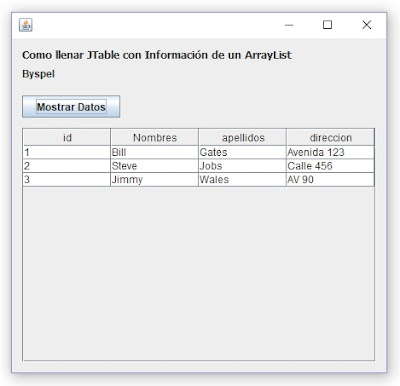
Nota: Los datos almacenados en el ArrayList fueron asignados de forma directa, sin embargo podemos crear nuestros objetos de tipo Persona, o de cualquier entidad, obteniendo los datos de componentes como JTextField, JComboBox, etc.
